Como mudar o DNS?
Para Windows 7
- No menu iniciar selecione a opção “Painel de Controle”.
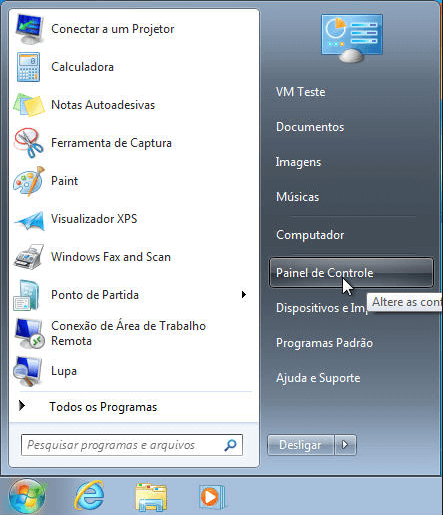
2.No painel de controle, clique em “Rede e internet” e escolha “Exibir o status e as tarefas de rede”.
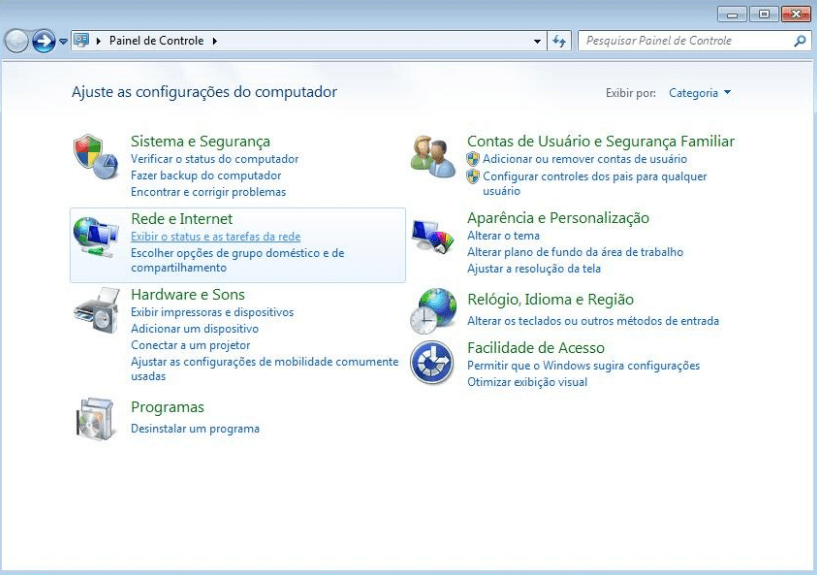
3.Clique no link que esta junto a “Conexões”, à direita. Se esta usando conexão por cabo o link vai ter o nome de “Conexão local”, se esta usando conexão sem fio o link vai chamar “Conexão de Rede sem Fio”. Clique na opção “Propriedades”.
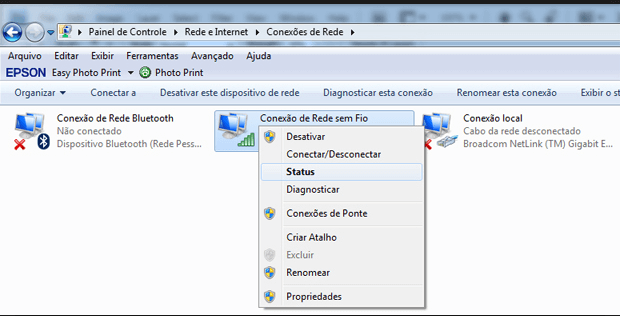
4.Selecionando o elemento Protocolo de Internet versão 4 (TCP/IPv4) e clique direito na opção “Propriedades”.
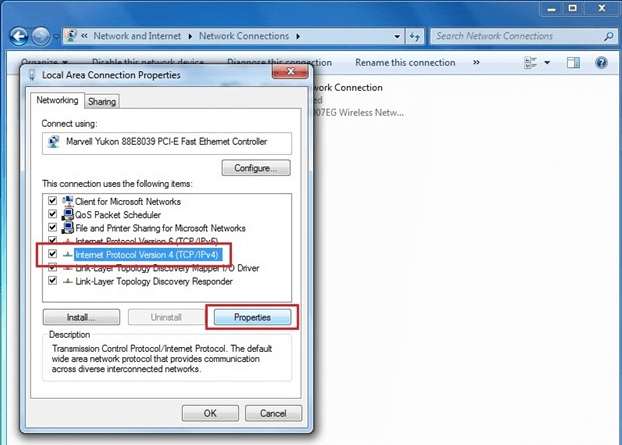
- Selecione usar os seguintes endereços de servidor DNS e digite:
- Servidor DNS preferencial: 8.8.8.8
- Servidor DNS alternativo 8.8.4.4
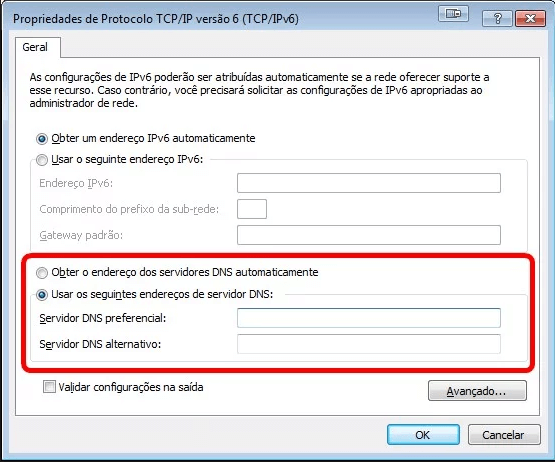
- O último passo e clicar em “OK” nessa e nas janelas anteriores para guardar as mudanças.
Windows 8
- Acesse “Painel de Controle”.
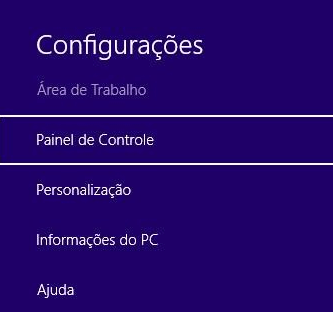
- No Painel de controle, selecione “Rede e Internet”, e clique em “Exibir o status e as tarefas da rede”.
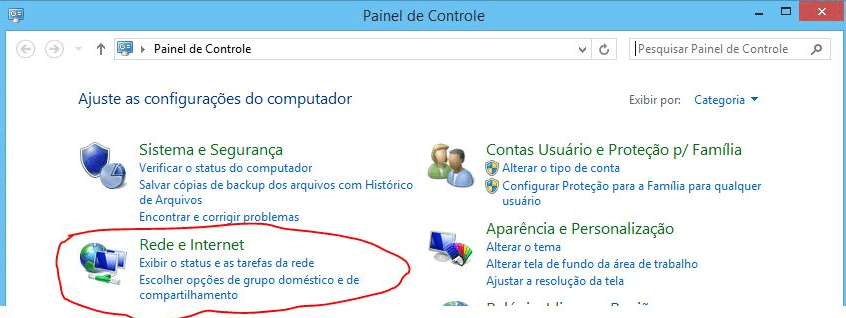
- Clique no link que está junto a “Conexões”, à direita.
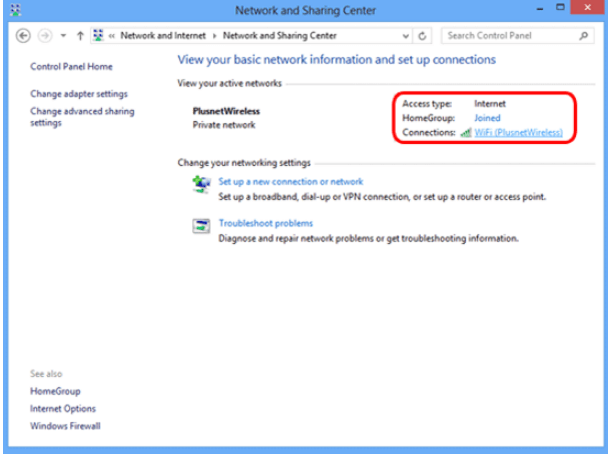
- Na janela de conexão, clique em “Propriedades”.
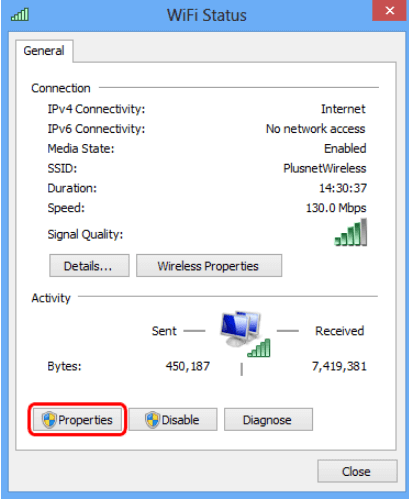
5.Selecione “Protocolo de internet versão 4 (TCP/IPv4)” da lista e clique em “Propriedades”.
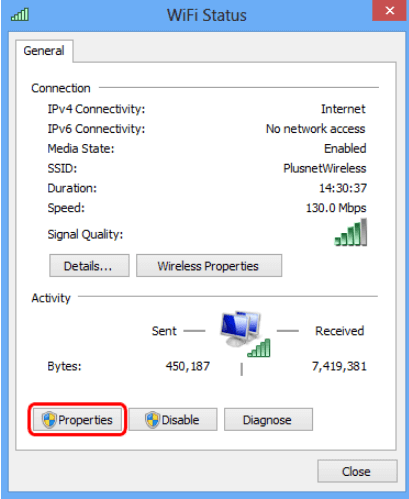
6. Selecione usar os seguintes endereços de servidor DNS e digite:
- Servidor DNS preferencial: 8.8.8.8
- Servidor DNS alternativo 8.8.4.4
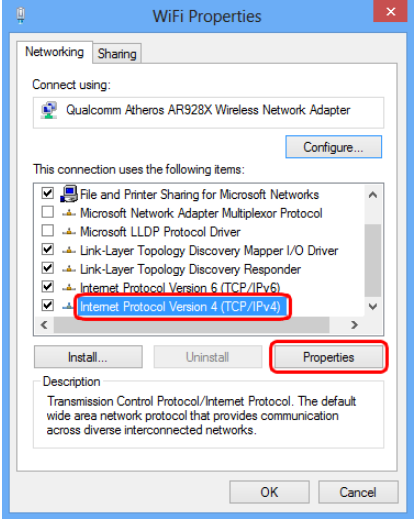
- O último passo é clicar em “OK” nessa e nas janelas anteriores para guardar as mudanças.
Mac OS X
- Abra “Preferências do sistema” (também pode fazer clique no ícone do Dock ou com um clique no ícone Apple e selecionando da lista).

- Faça um clique duplo no ícone “Rede”.
.png)
3. Faça um clique duplo em “Conexão do DNS” que deseja alterar. A conexão que você está usando terá uma luz verde no canto. No exemplo, trocamos o DNS da conexão para AirPort.
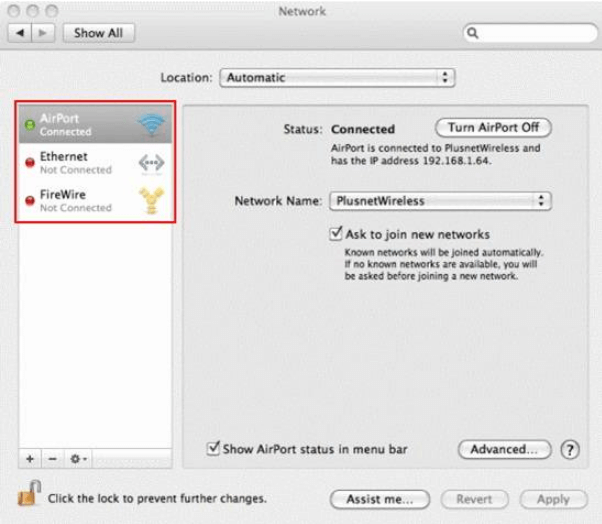
- Na janela de propriedades de conexão, clique na aba “DNS”.
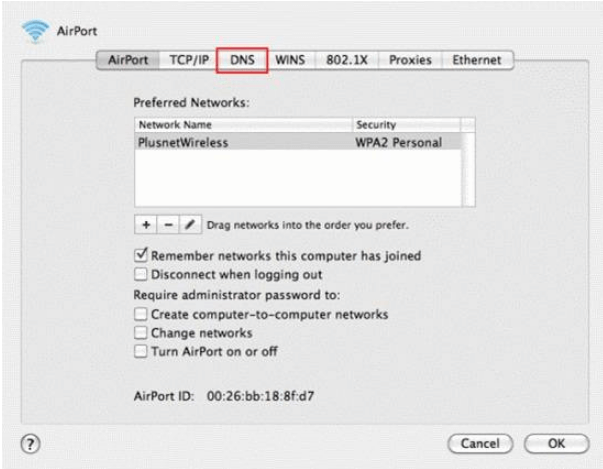
*Use o + e – para acrescentar ou deletar os servidores da sua conexão. Os servidores serão utilizados na ordem que aparece na lista.
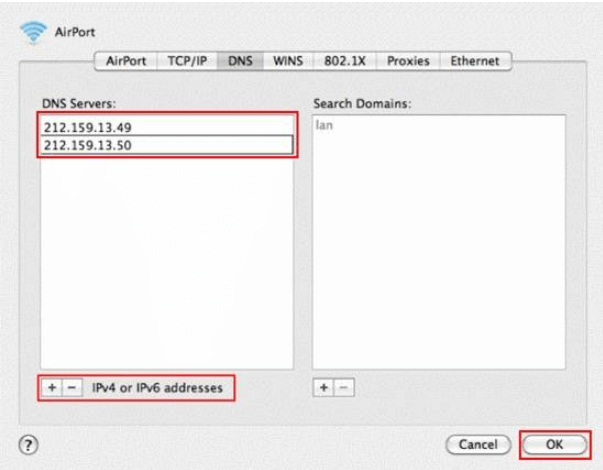
Recomendamos os seguintes endereços do servidor:
- 8.8.8
- 8.4.4
Após finalizar, clique em “OK”. Você irá voltar a tela “Propriedades de conexão”. Clique em “OK” para terminar.
Você encontrou o que está procurando?